Este comando permite iniciar um processo de verificação no diretório atualmente aberto para capturar informações importantes sobre os arquivos e pastas. Isso inclui dados como tamanhos de arquivo, número de níveis de diretório e outros detalhes relevantes. Isto pode ser particularmente útil se você quiser analisar a estrutura de arquivos de um diretório ou otimizar o espaço em disco.
Para ativar esta função, procure esta seleção no menu.:
▶ Menü ▶ &Arquivo ▶ &Ferramentas ▶ &Digitalizar
▶ **Vantagens da verificação direta no Q-Dir:**
▶ **Exemplos de cenários de uso:**
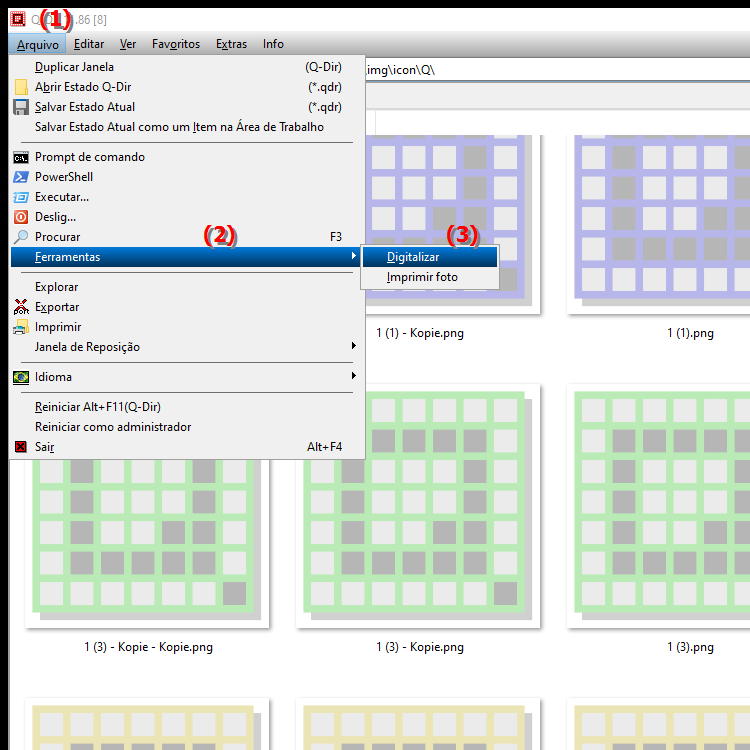
**Vantagens da verificação direta no Q-Dir:**
- Análise detalhada: Obtenha informações abrangentes sobre a estrutura de arquivos de um diretório com um clique.
- Gerenciamento de espaço em disco: A verificação ajuda a identificar arquivos grandes ou desnecessários para liberar espaço em disco.
- Organização Eficiente: As informações digitalizadas facilitam o gerenciamento e a organização de arquivos e pastas.
▶ Perguntas detalhadas do usuário com respostas:
**Exemplos de cenários de uso:**
- Se você quiser descobrir quais arquivos ou pastas estão ocupando mais espaço.
- Ao organizar grandes quantidades de dados em diretórios diferentes.
- Se você deseja analisar a estrutura de arquivos de um projeto antes de fazer backup ou arquivar.
Perguntas detalhadas do usuário com respostas:
1. Como inicio uma verificação de arquivos diretamente do explorador de arquivos no Windows?
Resposta:
No explorador de arquivos Q-Dir você pode usar o “ &Scan” para realizar uma varredura no diretório atual. Tamanhos de arquivo, níveis de diretório e outros detalhes são registrados. Este recurso ajuda você a obter uma visão geral detalhada dos arquivos e pastas e a gerenciar o espaço de armazenamento com eficiência.
2. Quais são as vantagens de verificar diretórios no Q-Dir File Explorer no Windows?
Resposta:
A verificação de diretórios no Q-Dir File Explorer fornece uma maneira rápida de obter informações detalhadas sobre a estrutura do arquivo. Você pode identificar arquivos grandes, detectar dados desnecessários e assim liberar espaço de armazenamento. Isto é particularmente prático ao gerenciar diretórios complexos ou antes de arquivar projetos.
3. Posso usar a verificação no Q-Dir File Explorer para otimizar o espaço em disco no Windows?
Resposta:
Sim, com a função de verificação no Q-Dir você pode determinar rapidamente quais arquivos e as pastas ocupam mais espaço no seu computador Windows. Isso torna muito mais fácil organizar e otimizar o espaço de armazenamento.
4. Qual a diferença entre a verificação no Q-Dir e o Explorador de Arquivos padrão no Windows?
Resposta:
O Explorador de Arquivos padrão no Windows não fornece uma função de verificação integrada para análise Tamanhos de arquivo ou níveis de diretório. Q-Dir, por outro lado, permite realizar verificações detalhadas diretamente no diretório aberto e obter imediatamente informações abrangentes sobre os arquivos e pastas.
5. Como posso usar a ferramenta de verificação no Q-Dir para encontrar rapidamente arquivos grandes no Explorador de Arquivos do Windows?
Resposta:
Ao iniciar uma verificação no diretório atual, Q- Dir mostrará a você Visualize os tamanhos dos arquivos imediatamente. Dessa forma, você pode ver rapidamente quais arquivos estão ocupando mais espaço. Isto é particularmente útil para localizar arquivos desnecessariamente grandes e liberar espaço em disco.
6. Qual atalho de teclado devo usar para iniciar a verificação no File Explorer no Windows?
Resposta:
A verificação no Q-Dir File Explorer é iniciada através do menu “&Ferramentas/&Scan “ iniciado . Não há atalho de teclado especial, mas acessá-lo através do menu é rápido e fácil.
7. Posso usar a ferramenta de verificação no Q-Dir File Explorer para analisar estruturas de pastas sem instalar software adicional no Windows?
Resposta:
Sim, Q-Dir oferece a função de digitalização integrada, então você não precisa instalar programas adicionais para obter informações detalhadas sobre a estrutura de pastas ou tamanhos de arquivos. Tudo é executado diretamente no File Explorer.
8. Como a ferramenta de verificação no File Explorer do Q-Dir me ajuda a organizar meus arquivos em um PC com Windows?
Resposta:
Você pode usar a ferramenta de verificação para obter rapidamente uma visão geral de a estrutura e o tamanho de seus arquivos e pastas. Isso ajuda a organizar arquivos com eficiência, identificar arquivos antigos ou desnecessários e liberar espaço de armazenamento. A função ajuda você a manter seus diretórios limpos.
9. Posso usar a ferramenta de verificação no Q-Dir File Explorer no Windows para análise de backup?
Resposta:
Sim, o recurso de verificação é ideal antes de um backup para analisar a estrutura do arquivo. Você pode verificar quais arquivos precisam de backup e garantir que nenhum arquivo importante seja perdido. Esse recurso economiza tempo e facilita a preparação de backups de dados.
10. Existe uma alternativa ao Windows Explorer para obter informações detalhadas sobre diretórios?
Resposta:
Sim, o Q-Dir File Explorer fornece uma alternativa avançada ao Windows Explorer padrão. Com recursos como a ferramenta de verificação integrada, você pode obter informações detalhadas sobre os arquivos e pastas em um diretório, ajudando a gerenciar seus dados com mais eficiência.
Keywords: traduzir, relevante, atual, janelas, diretório, capturar, importante, especial, comando, níveis de diretório, número, detalhes, permite, analisar, pasta, querer, pertencer, processo, explorador, sob, otimizar, dados, explicação, estrutura de arquivo, iniciar, arquivos, iniciar, espaço, diretório, arquivo, isto, tamanhos de arquivo, pergunta, útil, informação, abrir, um, mais , Windows 10, 11, 12, 7, 8.1